содержание .. 3 4 5 6 ..
Швейная машина Janome MC15000. Инструкция по эксплуатации - часть 5
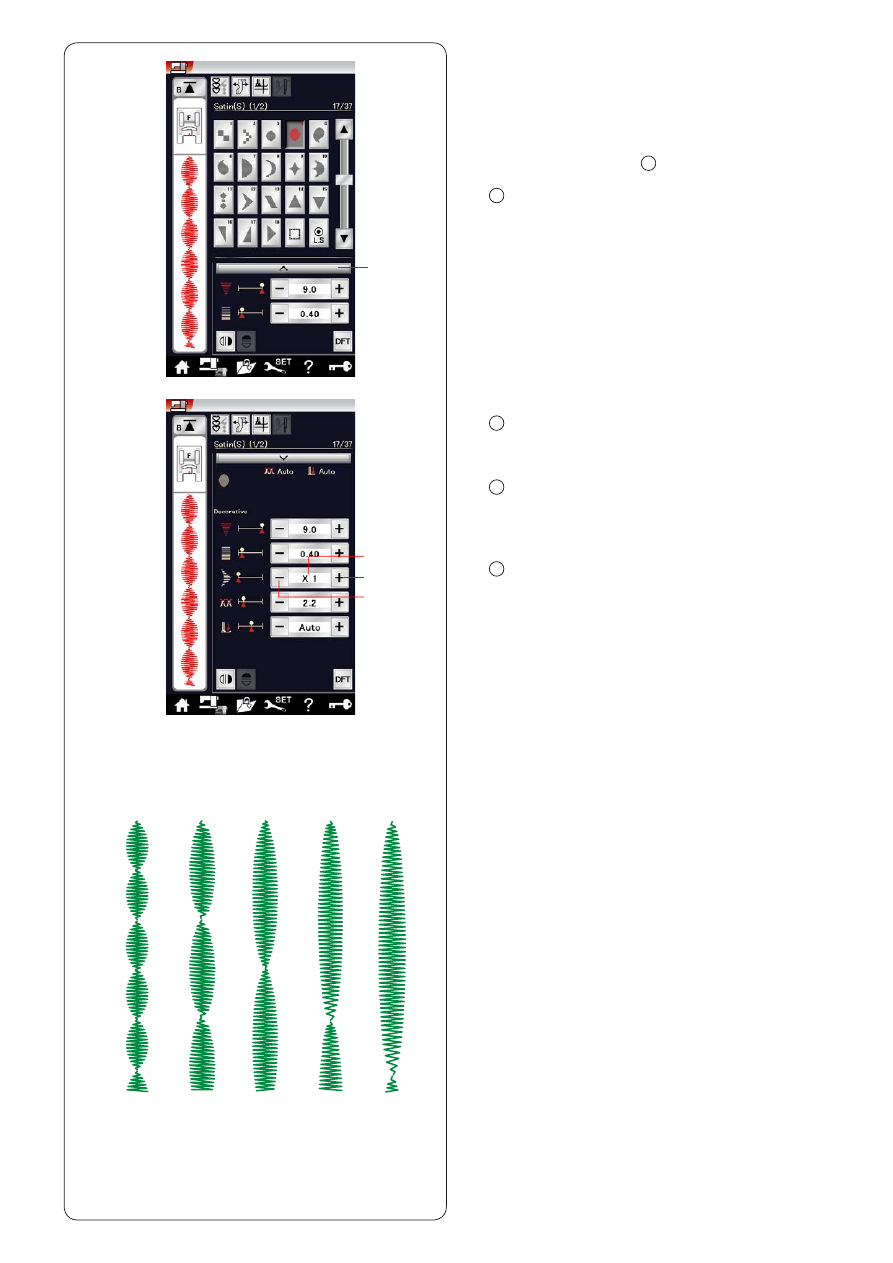
Атласные декоративные стежки S1–S31
Коэффициент удлинения
Строчки S1–S31 представляют собой атласные декоративные
стежки, длину которых можно увеличить без изменения
плотности стежков.
Нажмите полоску настроек
, чтобы открыть окно ручной
настройки.
Полоска настроек
Нажмите клавишу «+», чтобы удлинить строчку.
Клавиша «+» (удлинение)
Нажмите клавишу «–», чтобы уменьшить коэффициент
удлинения.
Клавиша «–» (удлинение)
Строчку можно увеличить до 5 раз в сравнении с начальной
длиной.
Коэффициент удлинения отображается в окошке.
Коэффициент удлинения
Также можно изменить плотность и ширину стежка.
X1
X2
X3
X4
X5
q
w
e
r
61
1
1
2
3
4